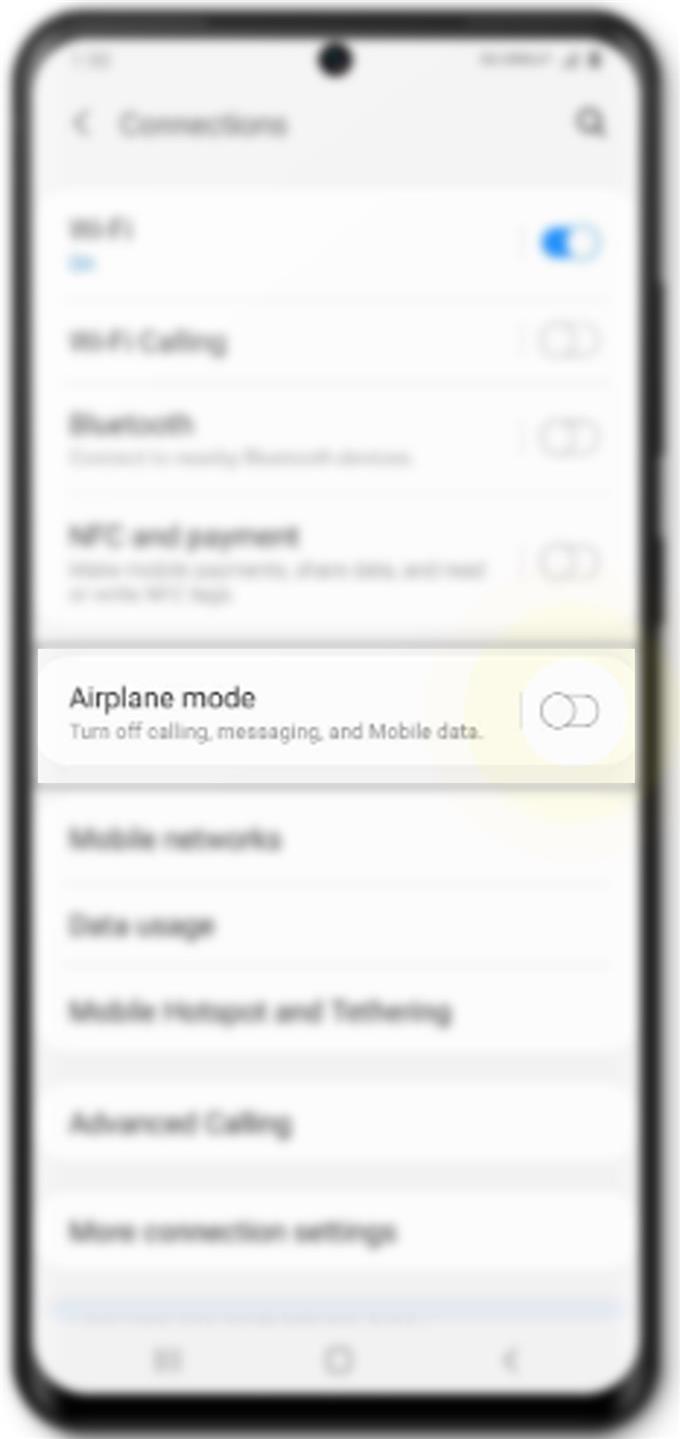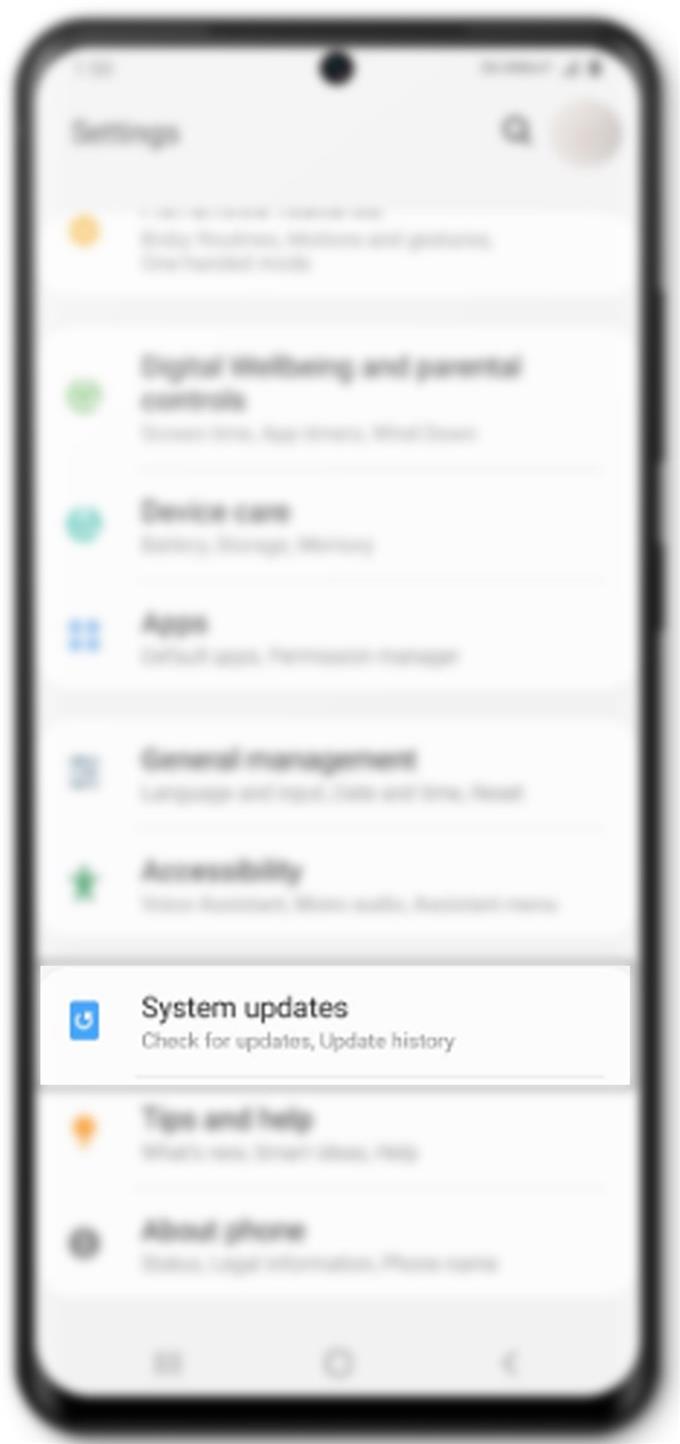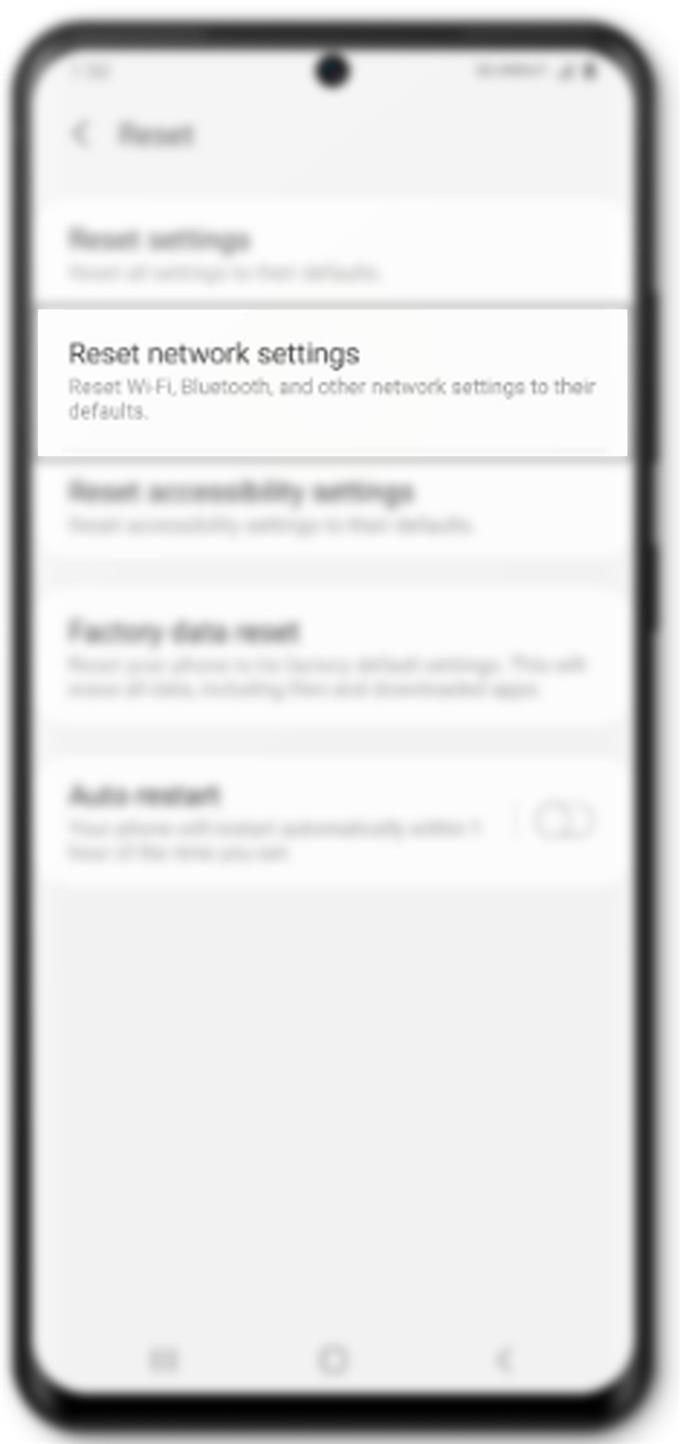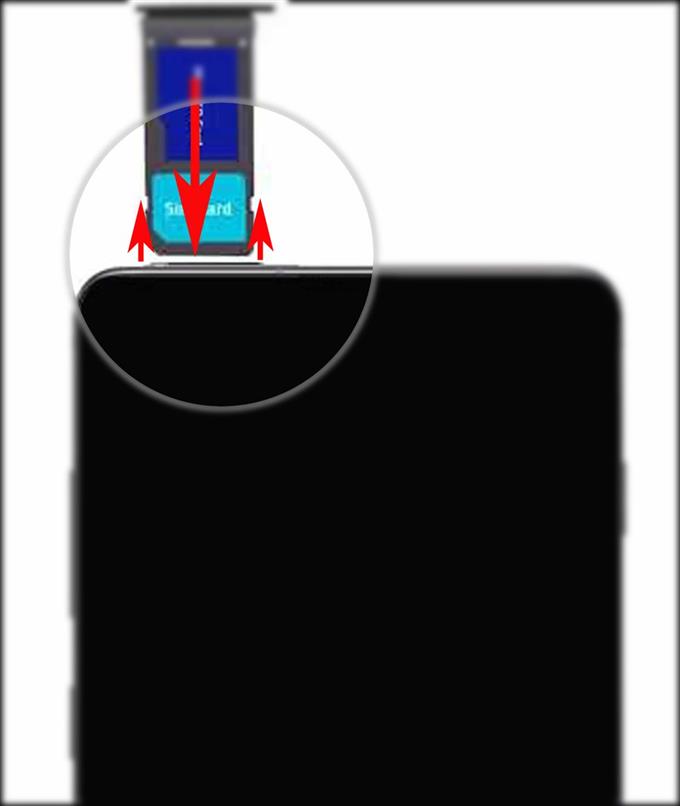계속 끊어지는 통화를 제외하고 새로운 Samsung Galaxy 장치에서 모든 것이 완벽하게 작동합니다. 동일한 기기에서 동일한 문제가 발생하는 경우 전화를 걸거나받을 때 문제를 일으킬 수있는 소프트웨어 관련 요소를 제거하기 위해 사용할 수있는 몇 가지 조정 사항을 정리했습니다. 새로운 Galaxy S20 기기에서 통화가 의도 한대로 작동하지 않을 경우 수행 할 작업에 대해 자세히 알아보십시오..
새로운 스마트 폰에는 대부분의 사람들이 작동하지 않음을 알 때까지 기본 기능을 무시하는 경향이있는 수많은 기능이 포함되어 있습니다..
전화기에서 자주 또는 무작위로 전화 끊김이 발생하는 이유는 여러 가지가 있습니다. 간헐적 인 네트워크 신호 외에도 소프트웨어 관련 요소도 근본 원인이 될 수 있습니다. 일시적인 네트워크 중단 및 유지 관리도 고려해야 할 다른 요소입니다. 최악의 경우 하드웨어 손상으로 인해 통화가 계속 끊어집니다. 소프트웨어 관련 요인을 배제하기 위해 기기 문제를 해결하는 데 사용할 수있는 몇 가지 간단한 절차를 정리했습니다..
통화 중단시 Galaxy S20 문제 해결
필요한 시간 : 10 분
간헐적 인 신호에서 신호가없는 네트워크 문제로 인해 통화 연결이 끊어지는 경우가 종종 있습니다. 이와 같은 네트워크 문제는 일시적인 네트워크 중단, 하드웨어 문제 및 소프트웨어 관련 결함을 포함한 많은 요인에 의해 발생할 수 있습니다. 서비스 센터로 이동하기 전에 소프트웨어 관련 요인을 제거하기위한 기본 문제 해결 절차를 수행하는 것이 좋습니다. 그리고 여기 당신의 선택권이 있습니다.
- 전화를 다시 시작.
종종 이와 같은 문제는 임의의 임의의 앱 결함으로 인한 것입니다. 일반적으로 전화 앱에서 약간의 오류가 발생하여 안정적이지 않은 경우에 해당합니다. 문제를 해결하려면 전화를 다시 시작하면 도움이됩니다. 그것은 운영 체제에 빠른 호흡을 제공 할뿐만 아니라 전화 앱이 문제에 굴복했을 수있는 사소한 결함을 제거합니다..
Galaxy S20에서 일반적인 재부팅 또는 소프트 리셋을 수행 할 수 있습니다. 이렇게하려면 간단히 빅스 비 / 전원 키 전원 옵션이 나타날 때까지 누른 다음 재시작.
Galaxy S20에서 강제 재시작을 수행하는 것도 옵션입니다. 그렇게하면 휴대 전화의 네트워크 시스템을 망칠 수있는 모든 손상된 앱 및 시스템 서비스가 종료됩니다.
강제로 다시 시작하려면 빅스 비 / 파워 버튼과 볼륨 다운 약 45 초 동안 키를 동시에 누른 다음 Samsung 로고가 나타나면 두 키를 놓습니다..
이 두 가지 방법 모두 임의의 소프트웨어 결함으로 인한 사소한 문제를 해결하는 데 효과적입니다. Galaxy S20 통화를 다시 원활하게 수행하는 데 필요한 유일한 방법 일 수 있습니다..
- 셀룰러 네트워크 연결 새로 고침 (비행기 모드 트릭).
모바일 장치에서 임의의 네트워크 문제를 처리하기위한 또 다른 간단한 조정은 소위 비행기 모드 트릭입니다. 휴대 전화 네트워크를 포함한 휴대 전화의 무선 기능을 동시에 다시 시작하여 작동합니다. 또한 휴대폰에서 셀룰러 네트워크 연결을 새로 고치는 간단한 방법입니다.
이 트릭을 수행하는 것은 이미 많은 스마트 폰 소유자에게 놀라운 일인 것으로 입증되었으므로 장치의 전화 문제를 해결하는 열쇠가 될 수도 있습니다.
이렇게하려면 설정-> 연결-> 비행기 모드 메뉴를 선택한 다음 비행기 모드 스위치를 전환하여 몇 초 동안 기능을 켭니다. 비행기 모드가 켜져있는 동안 휴대 전화의 모든 무선 기능이 비활성화됩니다. 휴대 전화를 다시 시작한 다음 같은 메뉴로 돌아가 비행기 모드를 다시 끕니다.
휴대 전화가 무선 신호를 재설정 할 때까지 기다린 다음 테스트 전화를 걸어 문제가 해결되었는지 확인하십시오..
- 새로운 시스템 업데이트 설치.
소프트웨어 업데이트는 일반적으로 버그 수정뿐만 아니라 새로운 기능을 제공하기 위해 배포됩니다. 처리중인 문제가 일부 시스템 버그로 인해 발생한 경우 최신 소프트웨어 (Android) 업데이트를 설치하면 문제가 해결 될 수 있습니다..
사용 가능한 시스템 업데이트를 확인하려면 설정-> 소프트웨어 업데이트 메뉴를 탭한 다음 다운로드 및 설치. 전화가 새로운 업데이트를 확인할 때까지 기다리십시오. 가능한 경우 확인 그때 스타트. 그러면 전화기가 업데이트 파일 다운로드 및 설치를 시작합니다.
업데이트 다운로드에 성공하려면 휴대폰의 배터리 수명, 저장 용량 및 안정적인 Wi-Fi 인터넷이 충분한 지 확인하십시오.
업데이트를 설치 한 후 전화기를 다시 시작하여 모든 새로운 시스템 변경 사항이 올바르게 구현되었는지 확인하십시오. 휴대 전화의 내부 메모리 및 시스템 서비스를 새로 고침해야합니다..
- 네트워크 설정 재설정.
전화의 잘못된 네트워크 구성도 일부 충돌을 일으킬 수 있으며 전화가 끊어지는 이유의 주요 원인이 될 수 있습니다. 이를 지우려면 네트워크 재설정을 수행하면됩니다..
이 재설정을 수행하면 장치의 사용자 정의 된 네트워크 옵션을 포함한 모든 현재 네트워크 설정이 지워집니다. 프로세스에서 모든 관련 오류가 제거됩니다..
이렇게하려면 설정-> 일반 관리-> 재설정 메뉴를 클릭 한 다음 옵션을 탭하여 네트워크 설정 재설정. 메시지가 표시되면 설정 초기화, PIN 또는 비밀번호를 입력 한 후 설정 초기화 다시 확인.
전화기가 모든 네트워크 설정 삭제를 시작한 다음 기본 네트워크 값과 옵션을 복원합니다. Bluetooth 및 Wi-Fi 네트워크를 포함하여 저장된 모든 네트워크 연결이 삭제됩니다. 즉, 나중에 Wi-Fi를 다시 사용하도록 설정하고 Wi-Fi 네트워크에 다시 연결해야합니다..
재설정이 완료되면 전화를 다시 시작한 다음 개별 네트워크 기능 활성화를 시작하십시오.
- SIM 카드를 다시 장착하십시오.
경우에 따라 문제는 사용중인 SIM 카드 문제로 인해 직접 발생합니다. 이것은 일반적으로 SIM 카드 시스템이 손상되어 장치가 갑자기 SIM 카드를 읽지 못한 경우에 발생합니다. 이로 인해 불안정한 네트워크 서비스, 네트워크 오류 및 호출 문제가 발생합니다.
문제를 해결하려면 SIM 카드를 다시 장착하는 것이 좋습니다.
이렇게하려면 휴대폰과 함께 제공된 SIM 추출기 도구를 사용해야합니다. 없는 경우 작은 클립을 대신 사용할 수 있습니다.
SIM 카드를 제거하기 전에 휴대 전화를 끄십시오. SIM 카드 또는 휴대 전화 자체에 어떠한 종류의 손상도 발생시키지 않도록 강력히 권장합니다..
전화를 끈 후 SIM 추출기를 SIM 트레이의 작은 구멍에 삽입하십시오. SIM 트레이는 전화기의 왼쪽 상단에 있습니다..
트레이가 나올 때까지 이젝터를 조심스럽게 민 다음 트레이에서 SIM 카드를 꺼냅니다. 몇 초 후 SIM 카드를 제거하기 전에 SIM 카드를 같은 방향으로 트레이에 다시 넣으십시오. SIM 카드를 제자리에 고정한 다음 SIM 트레이를 전화기에 조심스럽게 다시 밀어 넣습니다. 트레이가 잠겨 있으면 휴대 전화를 다시 켜고 안정적인 셀룰러 신호를 얻을 때까지 기다립니다..
그런 다음 테스트 전화를 걸어 문제가 해결되었는지 확인하십시오..
도구
- 안드로이드 10, 하나의 UI 2.0 이상
기재
- Galaxy S20, Galaxy S20 Plus, Galaxy S20 Ultra
문제가 지속되면해야 할 일?
전화기에서 보호 케이스를 제거해야 할 수도 있습니다. 일부 전화 케이스, 특히 타사 케이스는 실제로 맞지 않을 수 있으므로 네트워크 안테나가 안정적인 신호를 얻지 못하게 할 수 있습니다. 결과적으로 신호가 계속 끊어지고 통화가 계속 끊어집니다..
셀룰러 네트워크 신호가 너무 약한 지역에서 전화를 사용하는 경우에도 마찬가지입니다. 전화 신호가 약할수록 연결이 끊어 질 가능성이 높습니다. 이 경우 휴대 전화가 이미 강력하고 안정적인 신호를 수신 할 때마다 전화를 걸 수밖에 없습니다..
한편, 휴대폰이 실수로 젖거나 떨어진 후 문제가 시작되면 하드웨어 손상이 원인 일 수 있습니다. 이 경우 기술자의 도움이 필요합니다.
이 문제 해결 안내서의 모든 내용을 다룹니다. 새로운 Samsung Galaxy S20이 제공하는 기능을 최대한 활용하는 데 도움이되는보다 포괄적 인 문제 해결 가이드 및 자습서를 계속 게시하십시오..
당신은 또한 우리를 확인할 수 있습니다 유튜브 채널 더 많은 스마트 폰 비디오 자습서 및 문제 해결 안내서를 보려면.
또한 읽으십시오 : Galaxy S20 Bluetooth 문제, 페어링 오류 해결 방법